Evropská verze ručního skeneru BCD436HP dostala označení jako UBCD3600XLT a téměř ihned po svém uvedení na trh se stala velmi oblíbeným přehledovým přijímačem. Tento skener oproti americké verzi již v sobě má instalovaný dekodér P25 i DMR bez nutnosti dokupování licence. Další výhodou je uživatelem definované rozsahy a kroky. Ty sice úplně nesedí s ČR, ale větší část pásem lze upravit na naše reálie. V následujícím článku bych rád shrnul základní tipy, triky a vlastnosti tohoto přijímače dle zkušeností mých, ale samozřejmě i dalších zkušených majitelů tohoto přijímače, kterým tímto předem tohoto článku děkuji za spolupráci a sdílení vlastních postřehů a jejich výsledků experimentů a měření.
1. RASTRY a KROKY
Jak již jsem uvedl, skenery řady HP mají možnost uživatelem definovat rastry a modulace. To je asi jedna z prvních věcí, kterou by měl každý uživatel upravit, aby mu sedělo ukládání, ale VFO režim dle správného rastrování. Rastrování můžete změnit jak přímo v přijímači, co ž je dost nepohodlné, ale jde to, nebo pomocí programu v PC. Doporučuji tedy nastavit přijímač dle této tabulky:
| ROZSAH (QRG) | MODULACE | STEP | POZN. |
|---|---|---|---|
| 25.0 | NFM | 5 kHz | CB |
| 26.9 | NFM | 5 kHz | CB |
| 27.4 | NFM | 5 kHz | CB |
| 28.0 | NFM | 5 kHz | AMA 10m |
| 29.7 | NFM | 25 kHz | AMA / MIL 50 MHz |
| 50.0 | NFM | 25 kHz | AMA / MIL 50 MHz |
| 54.0 | NFM | 12.5 kHz | BMIS / AMA 70 MHz |
| 72.0 | NFM | 12.5 kHz | BMIS / PROFI MB |
| 76.0 | NFM | 25 kHz | PROFI MB |
| 88.0 | FMB | 50 kHz | FM CCIR |
| 108.0 | AM | 8,33 kHz | AERO CIVIL, VOR/ILS |
| 137.0 | AM | 12.5 kHz | AERO MIL |
| 144.0 | NFM | 12.5 kHz | HAM 2m |
| 148.0 | NFM | 12.5 kHz | PROFI VHF |
| 150.8 | NFM | 12.5 kHz | PROFI VHF |
| 162.0 | NFM | 12.5 kHz | PROFI VHF |
| 174.0 | NFM | 12.5 kHz | DAB+ |
| 216.0 | NFM | 12.5 kHz | DAB+ |
| 225.0 | AM | 25 kHz | AERO MIL |
| 380.0 | NFM | 12.5 kHz | MV/MO, AERO MIL |
| 400.0 | NFM | 25 kHz | LEO, sondy |
| 406.0 | NFM | 12.5 kHz | PROFI UHF |
| 420.0 | NFM | 5 kHz | PROFI UHF |
| 450.0 | NFM | 5 kHz | PROFI UHF |
| 470.0 | NFM | 5 kHz | bez provozu (DVB-T) |
| 758.0 | NFM | 5 kHz | bez provozu (DVB-T) |
| 788.0 | NFM | 5 kHz | bez provozu (DVB-T) |
| 806.0 | NFM | 5 kHz | bez provozu (LTE) |
| 849.0 | NFM | 5 kHz | bez provozu (LTE/GSM) |
| 894.0 | NFM | 5 kHz | bez provozu (LTE/GSM) |
| 1240.0 | NFM | 5 kHz | bez provozu (HAM) |
2. ORGANIZACE PAMĚTÍ
UBCD3600 je zařízení patřící do nejnovější kategorie skenerů UNIDEN s označením Home Patrol 2. Tato řada přijímačů již v podstatě nemá omezenou paměť frekvencí a má z pohledu uživatelů mnohem větší softwarovou variabilitu. Umožňuje totiž rozdělit paměti do mnohem více úrovní, ale také do úplně jednoduché základní hierarchie, dle zkušeností uživatele. To u předchozích řad nebylo buď vůbec možné (majitel se musel držet určité hierarchie pamětí), a nebo bylo mnohem náročnější vhodně kombinovat řazení pamětí tak, aby byla obsluha co nejefektivnější. Tento nový skener má navíc možnost v několika úrovních ovládat aktivaci a deaktivaci skenovaných pamětí.
Jednoduchá organizace pamětí pro začátečníky
Začátečníci mohou využít jedné základní vlastnosti a tou je možnost vytváření tzv. Favoritních seznamů pamětí “Favorite List”. To je sice v základu soubor skupin pamětí (například pro různá přijímací stanoviště), lze jejich seznam ovšem zobrazit přímo tlačítkem <LIST> a zde je manuálně aktivovat. Když tedy přiřadíte každé službě jeden favoritní list, můžete kdykoliv pomocí seznamu aktivovat ty služby, které vás aktuálně zajímají. Velmi výhodné je, že můžete každému favoritnímu seznamu přiřadit jedno číslo přímé volby (QUICK KEY), kterou je možné příslušnou službu aktivovat a deaktivovat aniž by jste museli chodit do seznamu favoritních listů. Když si navíc dáte do pojmenování seznamu na začátek i číslo QUICK KEY, máte jak v seznamu služeb, tak i během skenování pamětí neustále přehled o tom, kterým číslem je možné službu vypnout nebo aktivovat. Toto řazení pamětí sice není optimální, ale mnoho uživatelům vyhovuje.
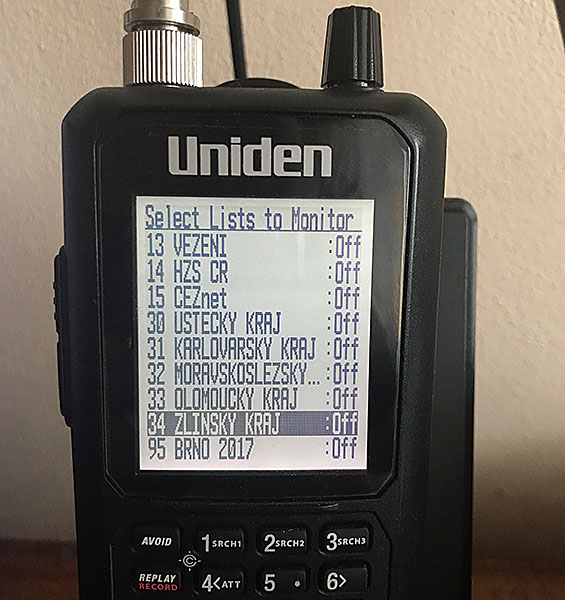
Víceúrovňové ovládání pamětí pro pokročilé uživatele
Velkou výhodou 3600ky je ten fakt, že ovládání není omezené jasně danou strukturou. Jediná podmínka je, že musíte ukládat paměti až do úrovně DEPARTMENT. Filtrace pamětí je ovšem mnohem variabilnější a lze tak organizovat paměti velmi podrobně.
QUICK KEY (číselné zkratky)
První úrovní selekce je použití číselných zkratek (QUICK KEY). Výhoda je, že nemusíte chodit nikam do menu, kdykoliv během skenování naklepete do klávesnice číselnou zkratku, potvrdíte <E> a ihned aktivujete nebo deaktivujete skenování požadovaných skupin pamětí. Na druhou stranu to znamená, že musíte mít vytvořenou jasnou koncepci číselných zkratek a to není vždy jednoduché. Zatímco starší nebo levnější řady skenerů UNIDEN umožňovaly řadit paměti do adresářů (SYSTEMS) a skupin (GROUPS), nová řada skenerů HP2 to celé dělí ještě na další úroveň, takže jsou celkem tři. FAVORITE LIST -> SYSTEM -> DEPARTMENT -> PAMĚŤ.
U nové řady skenerů HP2 je možné definovat čísla QK pro favoritní seznamy v rozsahu 0-99, to samé pro adresář pamětí (SYSTEM) 0-99 a to samé platí také pro DEPARTMENTy. V přijímači tedy můžete vytvořit neuvěřitelných 1 000 000 unikátně číslovaných seznamů pamětí. Jelikož se u řady HP2 objevila další úroveň dělení pamětí a současně i možnost definice QK, bylo nutné i toto zohlednit na displeji. Aby ale nebyla třetina displeje plná nic neříkajícími řádky čísel a hvězdiček, zůstal princip zobrazení stejný, jen se změnily podmínky zobrazení informací o aktivních QUICK KEY. V základním obrazovce (během skenování pamětí) obsahují informační řádky stav aktivních číselných zkratek přidělené favoritním seznamům (s písmenem F) a SYSTEMům (s písmenem S). Když ovšem začnete zadávat do klávesnice číselné zkratky, máte na displeji seznam QK ve všech třech úrovních (i když není některá z úrovní definovaná).
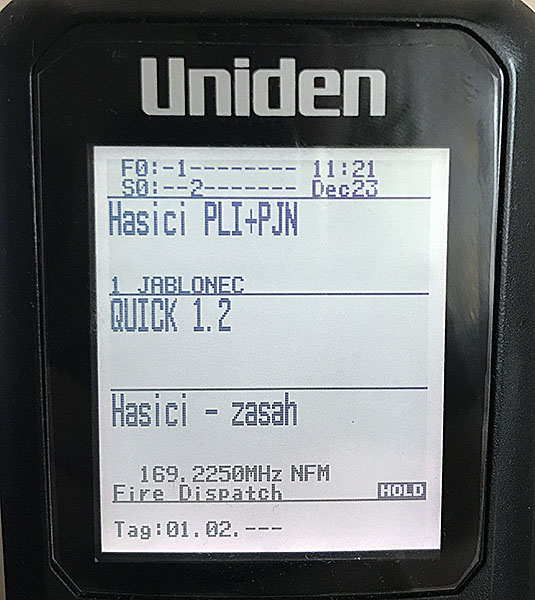
Uživatelé se slabším zrakem, pro které není horní malý stavový řádek výhodný, mohou využít jednu fintu jak zobrazit aktivní číselné zkratky. Stačí jen klepnout během skenování pamětí na klávesu <. no> a tam, kde se zrovna nacházíte, vidíte ihned soupis QK na všech úrovních v aktuální skupině pamětí a to včetně neaktivních.
Aby to nebylo tak jednoduché, tak celou situaci komplikuje další úroveň a tou jsou systémy DMR, které jsou z pohledu aktivace a deaktivace sledovaných pamětí trochu jinak koncipovány. Když ve favoritním seznamu vytvoříte SYSTEM typu „DMR ONE FREQUENCY“ nebo „MotoTRBO Trunk“, vytvoříte adresář, který má trochu jiná pravidla. Zatímco klasické soubory analogových pamětí mají uloženy kmitočty na úrovni DEPARTMENT. U seznamů typu DMR jsou na úrovni DEPARTMENT uloženy jen hovorové skupiny. Kmitočty jsou uloženy do adresářů s označením SITE. Do nich je možné uložit jeden nebo více kmitočtů. Jak SITE, tak DEPARTMENTu je možné přiřadit číslo QK, ale bohužel na stejné úrovni jako DEPARTMENT. V praxi to znamená, že můžete například QK kódem aktivovat jen konkrétní převaděč(e), pokud například pod každým SITE uložíte jen jeden kmitočet.
POZOR NA SPRÁVNÉ NASTAVENÍ QUICK KEY !!!
Jak již jsem napsal, číselnou zkratku 0-99 můžete přidělit libovolné úrovni řazení pamětí tj. FAVORITE LIST, SYSTEM, DEPARTMENT a SITE. U favoritních seznamů můžete přidělit pouze jedno číslo v rámci celého přijímače. Čísla není možné dublovat, systém vás ihned upozorní na kolizi a nedovolí vám přidělit stejné číslo. Jiná situace nastává v případě opakování čísel QK na úrovni SYSTEM v rámci jednoho FAVORITE LISTu. Přijímač vás upozorní, že již zvolené číslo existuje, ale povolí vám ho uložit. Pro vás to znamená, že jedním číslem QK aktivujete více než jeden adresář pamětí a nemůžete je během skenování deaktivovat separátně. To, co ovšem můžete „beztrestně“ opakovat, jsou stejná čísla přímé volby SYSTEMů a DEPARTMENTů v různých favoritních seznamech. Z tohoto důvodu je vhodné, aby jste přidali QK i pro každý favoritní seznam, jelikož tím jednoznačně určujete, co vypínáte nebo zapínáte. FAVORITE LIST nemusí mít QK přiřazen, pak si ale musíte ohlídat to, aby jste neměli aktivní více než jeden FAVORITE LIST se stejným číslováním SYSTEMů. Pak je totiž velmi problematické zablokovat a odblokovat konkrétní SYSTEM nebo DEPARTMENT a hrozí i vyvolání chyby „NOTHING TO SCAN“.
QUICK KEY – vizuální pomůcky
Pokud tedy chcete využít softwarové možnosti přijímače naplno a mít paměti v přijímači řazeny do více úrovní geograficky nebo dle služeb a ovládat je pomocí číselných voleb, je více než nutné, aby jste si na počátku vytvořili nějaký pro vás srozumitelný logický systém a podle něj přijímač naprogramovali. V tomto směru je vhodné použít vizuálních pomůcek. Velmi výhodné je použití názvů samotných seznamů. Můžete QK zakomponovat přímo do názvu FAVORITE LISTů například „1 HAM“ „2 ČD“ „21 AERO“ apod.
Pokud používáte zjednodušené řazení pamětí (bez nižších stupňů SYSTEM a DEPARTMENT) můžete využít jejich názvy jako pomůcku. V paměťovém režimu jsou názvy favoritních seznamů zobrazeny jednak zkrácené a navíc malým písmem. To lze obejít tak, že vytvoříte jen jeden SYSTEM se stejným názvem jako FAVORITE LIST. Během skenování a prohlížení pamětí pak vidíte v horní části celý název služby. Pokud máte vytvořen jeden nebo více DEPARTMENTů, můžete je nazvat například „QUICK 1.5“. Výsledek je, že jak během skenování, tak během zastaveného přijímače vidíte neustále název služby, pod ní aktivační číslo (QK) a pod ním název paměti, kmitočet a další podrobnosti. Toto ovšem neplatí pro speciální systémy DMR (DMR ONE FREQUENCY nebo MotoTRBO Trunk) tam se totiž názvy ve střední části displeje mění podle toho, zda skenujete známé skupiny nebo jste v HOLD režimu na konkrétní skupině. Pokud chcete vidět QUICK KEY v prostřední části displeje během skenování jako u analogových pamětí, musíte pojmenovat číselnou nápovědou SITE, pokud QK chcete vidět i při HOLD, musíte stejně pojmenovat i DEPARTMENT (což je v DMR režimu seznam skupin). V případě že máte definovaný jen jeden DMR systém, je to bez problémů, pokud jich ale máte v rámci SYSTEMu více, musíte to řešit podobným způsobem jak jsem to popisoval výše tj. součástí názvu např „Q12.1 HAM DIGITAL“.
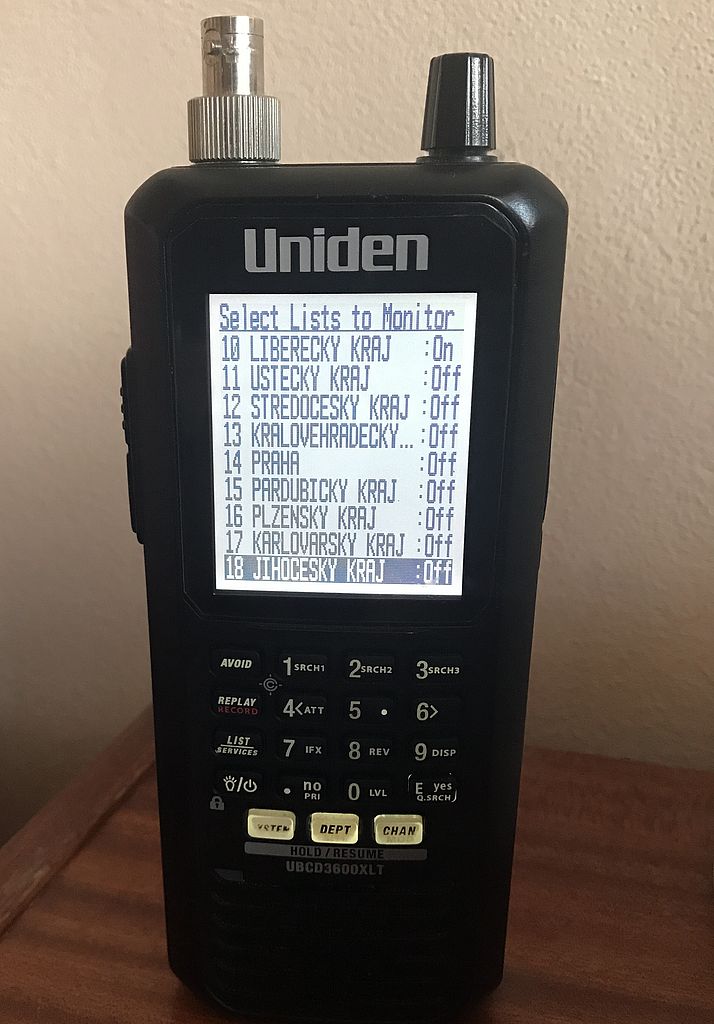
Třetí možností nápovědy, jak se aktivuje nebo deaktivuje aktuálně prohledávaný soubor pamětí je použití tzv. NUMBER TAG. Samotná funkce NR.TAG je v podstatě přímý přístup k pamětem. Každou paměť lze očíslovat konkrétním číslem 0-999. Číselné TAGy je možné přidělit jak SYSTEMům, tak DEPARTMENTům, uživatel tedy může volit přímo paměť číslem ve formátu „xx.xx.xxx“ a tím se dostane přímo ke konkrétní paměti. A jelikož neznám nikoho, kdo by si pamatoval tří-číselné pozice pamětí (pokud nemá uloženo jen několik málo pamětí), je tato funkce naprosto k ničemu. Jelikož je ale NUMBER TAG zobrazen neustále u každé paměti, i když není nastaven, lze jej využít jako nápovědu. Znamená to tedy, že když budete nastavovat číselnou zkratku (QUICK KEY), tak současně nastavíte stejně i NUMBER TAG. Výsledkem je, že při jakémkoliv zastavení skenování (během skenování se NUMBER TAGy nezobrazují) nebo v režimu HOLD, neustále vidíte jakým QK je možné adresář s touto konkrétní pamětí aktivovat nebo deaktivovat a nemusíte to luštit z nepřehledného dvouřádkového přehledu v horní části displeje.
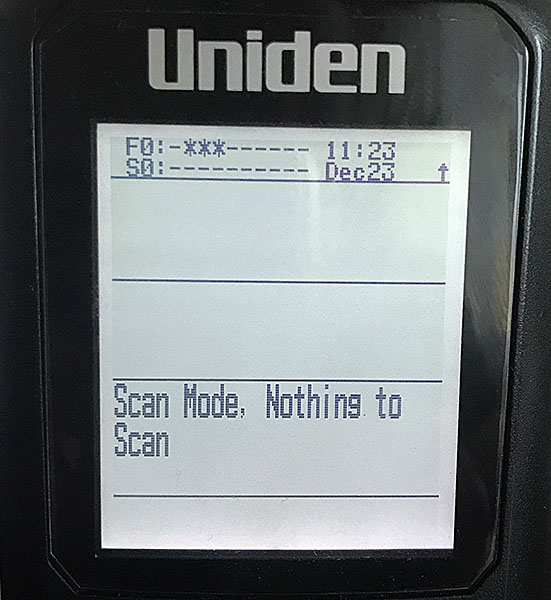
DALŠÍ MOŽNOSTI FILTROVÁNÍ SKENOVANÝCH PAMĚTÍ
Proti starším řadám skenerů UNIDEN se dělení pamětí u nové řady HP2 nijak nezměnilo. Je potřeba si uvědomit, že pojem “FAVORITE LIST” nepřináší prvoplánově novou úroveň, ale jedná se soubor pamětí například z jiných lokalit. V podstatě se jedná o seznamy frekvencí, které aktivujete na určitých místech jako třeba “doma”, “chata” “DX Camp” apod. a v tomto souboru mohou být uložené lokalizované adresáře (např. HAM JIŽNÍ ČECHY, CB VYSOČINA) na nižší úrovni (DEPARTMENT) by mělo být dělení na okresy (jelikož lze ke každému departmentu přidělit GPS souřadnice a oblast) a v nich konkrétní paměti. Až na nejnižší úrovni lze dělit paměti na samostatné služby (SERVICES). Toto dělení se nastavuje přímo ve vlastnostech každé paměti. Uživatel má možnost přiřadit paměť ke konkrétní skupině služeb. K dispozici je poměrně rozsáhlý seznam možných typů služeb, bohužel ale nelze jejich názvy počeštit a je tedy nutné buď akceptovat anglické názvy (AIRCRAFT, FIRE DISPATCH, RAILROAD apod.), nebo použít univerzální CUSTOM 1-8. Podle těchto kritérií lze totiž paměti a jejich seznamy dále filtrovat bez použití číselných zkratek QUICK KEY a to i v rámci skenování jednoho seznamu pamětí. Když se podíváte na seznam <FUNC> + <LIST> vidíte, které služby jsou definované v aktivních favoritních seznamech a které z nich jsou aktivní. POZOR ! Deaktivací všech nebo vybraných služeb můžete vyvolat chybu „NOTHING TO SCAN“.
SCAN MODE, NOTHING TO SCAN (ALL AVOIDED !)
Je známá chyba, kterou proklíná spousta uživatelů. Tato chybová hláška se objevuje v případě, kdy uživatel nevhodným blokováním pamětí či frekvencí pomocí <L/O> nebo u nových skenerů <AVOID> dosáhl situace, kdy přijímač nemůže nic skenovat i když je aktivován režim SCAN nebo CUSTOM SEARCH. Tato chyba se může zobrazit v následujících situacích:
REŽIM SCAN:
- všechny favoritní seznamy jsou v <LIST> nastaveny na “OFF”
- všechny SYSTEMy v aktivních favortiních seznamech jsou označeny jako “AVOID”
- všechny DEPARTMENTy v aktivních SYSTEMech jsou označeny jako “AVOID”
- všechny paměti v aktivních DEPARTMENTech jsou označeny jako “AVOID”
- všechny aktivní služby <SERVICES> jsou nastaveny na “OFF”
- ve všech aktivních speciálních DMR SYSTEMech jsou seznamy frekvencí (SITES) označeny jako “AVOID”
- ve všech aktivních speciálních DMR SYSTEMech (v režimu ID SEARCH – OFF) byly všechny DEPARTMENTy označeny jako „AVOID„
- ve všech aktivních speciálních DMR SYSTEMech (v režimu ID SEARCH – OFF) všechny uložené skupiny byly označeny jako „AVOID„
- u aktivních SYSTÉMů nebo DEPARTMENTů jsou nastaveny a aktivovány GPS pozice, a nacházíte se mimo nastavené oblasti
- pomocí QUICK KEY byly deaktivovány všechny aktivní favoritní seznamy, SYSTEMy nebo DEPARTMENTy
- ve všech aktivních speciálních DMR SYSTEMech (v režimu ID SEARCH – OFF) byly pomocí QUICK KEY deaktivovány všechny DEPARTMENTy
REŽIM SEARCH:
- v aktivním rozsahu s nastaveným krokem byly vyblokovány pomocí AVOID všechny frekvence
DIGITÁLNÍ REŽIM DMR
Nová řada skenerů UNIDEN (UBCD3600 a BDC436) umožňují dekódování a poměrně podrobnou analýzu DMR provozu. Poslech digitálního provozu je opět možné v přijímačích nastavit buď úplně jednoduše jen jako hlasový dekodér, a nebo velmi sofistikovaně ručně nebo automaticky dělat analýzu provozu.
Základní (univerzální) režim
Skener UNIDEN může sloužit jako základní dekodér DMR (nešifrovaného) provozu. Pro tento účel je podstatná položka v nastavení vlastností jednotlivých pamětí. Jedná se o nastavení „SET AUDIO TYPE“, kde máte k dispozici několik položek. Buď použijete základní nastavení „ALL“ to znamená, že přijímač je v základu v analogovém režimu, ale když dekóduje DMR data, přepne se do digitálního režimu. Nevýhoda tohoto nastavení je, že než přijímač správně určí druh provozu, budete poslouchat DMR vrčení (to samé platí i pro případ, kdy je signál slabý nebo rušený). Když zvolíte položku „DIGITAL ONLY“, máte možnost buď přijímač natvrdo zavřít pod COLOR kód (pokud jej znáte) a nebo zvolit možnost „SEARCH“, tedy vyhledávání digitálního provozu. Přijímač pak neotevírá squelch na analogové signály, ale jen na správně dekódovaná DMR hlasová data.
POZOR NA POJMENOVÁNÍ PAMĚTÍ ! Skenery UNIDEN mají jednu základní vlastnost. Pokud si uložíte paměť v analogovém režimu nastavenou na režim DIGITAL AUDIO a pojmenujete si ji, neuvidíte žádné provozní informace (čísla radiostanic a skupin). Pokud tyto servisní informace chcete vidět, musíte název paměti smazat. To ovšem nemůžete dělat v počítači, ale bohužel ručně přímo v zařízení.
V paměťovém režimu “HOLD” stisknete <E YES> -> “Edit Current Channel” -> “Edit Name”. Zde stačí dvakrát za sebou stisknout <. NO> A tím ihned smažete celý název. Stiskněte <E YES> a přijímač se vás zeptá “Set Default Name ?” A potvdíte <E YES>. Tím smažete název paměti, název je nahrazen kmitočtem a v momentě, kdy jsou dekódována DMR data, na obrazovce můžete vidět základní informace o provozu. Základní režim je vhodný pro případ, kdy o radiové síti vůbec nic nevíte a chcete zjistit alespoň základní provozní parametry.
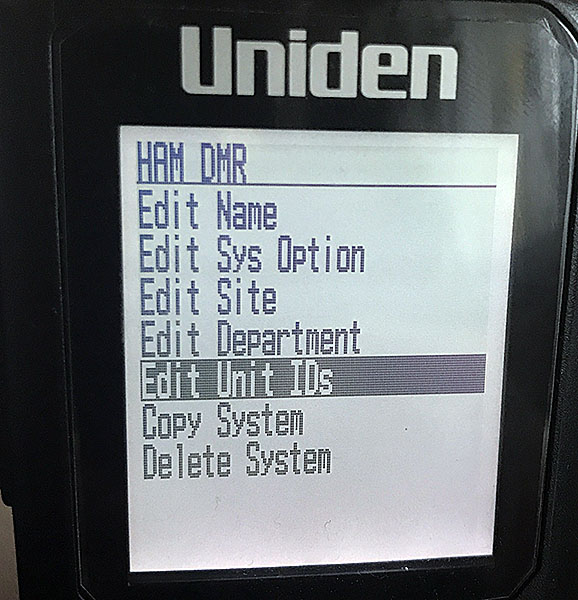
Režim „ONE FREQUENCY DMR“
Pokud nechcete využívat přijímač jen jako dekodér DMR hlasových služeb, můžete si vytvořit přímo adresář (SYSTEM) výše jmenovaného typu, který vám umožňuje jak skenovat a ukládat aktivní skupiny a čísla radiostanic, tak vytvářet celé radiové sítě, pokud nejsou v režimu TIER III, ale klasické digitální převaděče typu TIER II. V tomto systému musíte zadat několik základních parametrů, které jsou důležité pro úspěšné základní nastavení sledované sítě.
-> Nejprve musíte vytvořit SITE, což je seznam jedné nebo více aktivních frekvencí dané sítě, libo zda se jedná o simplexní nebo převaděčový režim. Pokud uložíte pod jeden SITE více frekvencí, přijímač bude vždy skenovat všechny uložené frekvence bez ohledu na to, zda máte v režimu „HOLD“ skupinu (stiskem <CHAN> zastavujete skenování hovorových skupin, nikoliv kmitočtů). a nebo seznam skupin (stiskem <DEPT> zastavujete skenování seznamů skupin). Nevýhodou tohoto nastavení je, že nemůžete přijímač zastavit na konkrétní frekvenci. To lze pouze tak, že vytvoříte více adresářů SITE s systému a uložíte pod každým adresářem SITE jen jednu frekvenci. Pak je možné využít režimu “SITE HOLDING”, který se vyvolává stiskem <F>+<DEPT>, kdy místo seznamu skupin přepínáte jednotlivé frekvence.
POZOR na nastavení SITE (QRG) !!!
Dle provedených testů přijímače UBCD3600 je potřeba dbát u nastavení každého jednotlivého kanálu na to, aby byl druh modulace nastaven na “FM” (nikoliv NFM nebo AUTO), důležitá je i položka „Digital Threshold Mode“. Pokud používáte přijímač s původním firmwarem 1.0.0, pak je nutné nastavit tuto položku na „DEFAULT“. Pokud máte novější firmware 1.0.2 , je možné ponechat nastavení na AUTO.
-> Poté se vrátíte v menu o úroveň výše a vytvoříte DEPARTMENT, což je seznam hovorových skupin. Můžete mít takto vytvořeno několik seznamů hovorových skupin a využít toho, že u nich můžete definovat jak GPS souřadnice, tj. budou se vám příslušné skupiny aktivovat dle vaší pozice, a nebo (a to je důležitější) můžete příslušné skupině nebo skupinám definovat číselnou zkratku (QUICK KEY).
V DEPARTMENTu pak již definujete jednotlivé hovorové skupiny, které lze nejen pojmenovat, ale také definovat typ služby jako u analogového kanálu, akustické upozornění apod. Můžete zde natvrdo definovat, jaký časový slot příslušná skupina používá.
-> Dalším krokem je nastavení ID stanic. Tuto položku naleznete v menu SYSTEM pod názvem “EDIT UNIT IDs”. Zde se definují čísla stanic. Jejich pojmenování a případně je možné u každého kontaktu přiřadit i tzv. Alarm, tedy akustické upozornění bez ohledu na to, na které hovorové skupině (v rámci SYSTEMu) se ID objevilo.
-> Poslední položka v menu příslušného DMR systému, kterou by jste nikdy neměli vynechat, je nastavení vlastností tj. “Edit Sys Option”. Jednak se zde definuje číselná zkratka (QUICK KEY), pokud je používáte, ale je zde hlavně důležitá položka “ID SEARCH”, která by měla být ve stavu “ON”, pokud chcete DMR provoz zkoumat. Když se totiž na příslušné síti objeví neuložená nová skupina nebo ID stanice, můžete je jednoduchým stiskem <E YES> ihned uložit, přijímač se vás ihned zeptá, zda chcete objevenou skupinu nebo konktakt uložit, kam a pod jakým jménem.
I u nové řady skenerů UNIDEN je možné aktivovat a deaktivovat zobrazování čísel uživatelů u DMR sítí. Tato funkce je dostupná buď v hlavním MENU v sekci „DISPLAY OPTIONS“ pod položkou „DISP. UNIT ID“ a nebo jednouchou klávesovou zkratkou <FUNC> + <9 DISP>.
UNKNOWN DEPARTMENT
Nová funkce je automatická aktivace DEPARTMENTu s označením “UNKNOWN”, pokud máte aktivní funkci “ID SEARCH”. Jedná se o virtuální DEPARTMENT, který může sloužit také jako filtr skupin. Pokud na sledovaném převaděči probíhá hovor na skupině, kterou máte uloženou v některém z aktivních DEPARTMENTů, uvidíte její název ve spodní části displeje a uprostřed název DEPARTMENTu, kam skupina patří. Pokud ovšem není tato skupina uložena, objeví se vám ve střední části název “UNKNOWN”. To je pro vás znamení, že můžete jednouchým stiskem <E YES> skupinu uložit do některého z existujících DEPARTMENTů, nebo vytvořit nový. Druhá neméně zajímavá funkce je filtrace skupin. Pokud přepnete přijímač do režimu HOLD na úrovni DEPARTMENT (stiskem klávesy <DEPT>), budete přepínat mezi jednotlivými seznamy skupin (DEPARTMENT) a nakonec se objeví název departmentu “UNKNOWN”. Tento speciální DEPARTMENT můžete nechat v režimu HOLD a spustit skenování pamětí (v tomto případě skupin). DEPARTMENT nyní funguje jako inverzní filtr to znamená, že existující uložené skupiny budou ignorovány a vy budete sledovat jen skupiny, které nemáte uloženy v žádném aktivním DEPARTMENTu (v rámci aktuálního SYSTEMu). Takto můžete jednoduše hledat nové skupiny, aniž by jste zbytečně nahrávali již uložené známé skupiny.
Režim „Mototrbo TRUNK“ (CAPACITY+, XPT a DT3)
Jedná se nejnovější typy DMR sítí, které fungují v základu podobně jako analogové trunkové sítě, ale se specifiky DMR technologie. UBCD3600XLT umožňuje sledování těchto sítí stejně podrobně jako klasické DMR sítě, jen je jeho nastavení trochu složitější.
Základ je v principu stejný. Ve vámi stanoveném favoritním seznamu vytvoříte SYSTEM typu “MotoTRBO Trunk”. V něm nastavíte opět jako první SITE tj. seznam aktivních frekvencí. V této položce vyplníte aktivní kmitočet, LCN (Logical Channel Number) a COLOR CODE. Číslo COLOR CODE lze zjistit jen obyčejně ve VFO, kde vám přijímač ukáže příslušný COLOR CODE (na všech kmitočtech je vždy stejný). Problém je ovšem v tom, jak zjistit LCN. V přijímači existuje funkce ANALYZE (je to položka v hlavním menu), ve které naleznete “EDACS/LTR/DMR LCN Finder”. To je funkce, která sleduje všechny definované frekvence v trunkovém SYSTEMu a hledá čísla LCN. Na začátku tedy naprogramujete všechy frekvence celé sítě a na všech nastavíte LCN 0. Nyní se vrátíte o položku výše a nadefinujete DEPARTMENT stejně jako klasický DMR převaděč. Stačí zde vytvořit jakoukoliv skupinu (například 1) aby nebyl DEPATMENT prázdný.
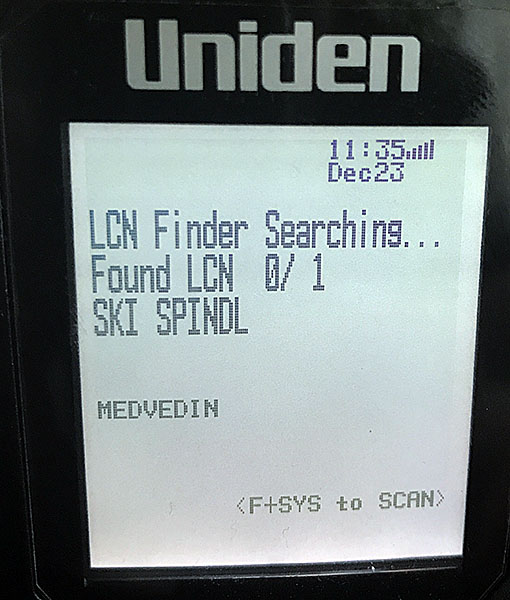
Nyní přejděte v MENU do položky ANALYZE -> EDACS/LTR/DMR LCN Finder -> stiskněte <E YES> a přijímač vám nabídne seznam systémů v režimu TRUNK -> vyberte vámi založený SYSTEM (TRUNK) -> vyberte SITE. Tím spustíte režim hledání LCN “LCN Finder Searching” kde máte výpis, kolik nalezl logických kanálů z dostupných uložených frekvencí. Přijímač by měl automaticky přiřadit frekvencím LCN. To ovšem v praxi funguje celkem zdlouhavě a hlavně je potřeba, aby byl na všech kmitočtech a časových slotech provoz. Takže je stejně spolehlivější, když si síť dekódujete pomocí programu DSD+, který vám přímo čísla logických kanálů vypíše. Do nastavení SITE ovšem stejně nastavíte jen čísla kmitočtů tj. nejnižší frekvence je LCN=1, další je LCN=2 atd.
Příklad:
DSD+ vám ukáže CH1 a CH2 = LCN1
DSD+ vám ukáže CH3 a CH4 = LCN2
DSD+ vám ukáže CH5 a CH6 = LCN3
Při programování tohoto digitálního systému opět nezapoměňte na správně nastavení základních parametrů tj. modulace typu „FM“, správný Threshold Mode a především ID SEARCH “ON”. Pokud je vše správně nastaveno, můžete zkusit spustit skenování příslušného SYSTEMu. Pokud je vše v pořádku, uvidíte skenování přijímače, v dolní části název typu trunkového systému (CAP+, DT3, XPT) a pokud probíhají hovory vidíte jak skupiny, tak ID stanic. Pokud jste něco špatně nastavili (především LCN), přijímač vám v dolní části nevypíše typ trunkové sítě a bude provoz ignorovat.
Jelikož na trunkových sítích probíhá komunikace s velkým množství skupin, je velmi náročné neustále sledovat a ukládat provoz. Od toho je v přijímači funkce s názvem DISCOVERY. Tu najdete v hlavním MENU pod stejným názvem. Zde zvolíte položku “Trunking Discovery”, zde zvolíte “New Session” -> zadáte název existujího SYSTEMu a zvolíte SITE -> nyní zadáte název instance (například název „nezname skupiny 1“) čímž vytvoříte novou instanci (pokud jich máte více, uvidíte jejich seznam), klepnete na ni a zvolíte “Start Discovery”. Na displeji svítí název “Trunked Discovery in Progress…”. Přijímač automaticky skenuje celou síť loguje aktivní skupiny a nahrává provoz. Vytváří se tak tabulka aktivních skupin a ukázka jejich provozu. Nemusíte tak u přijímače sedět, ale necháte jej automaticky sledovat provoz a vy si jen stáhnete do počítače výsledek v úhledné tabulce.
Na konec ještě pár položek v nastavení DISCOVERY. Než spustíte automatické logování provozu, je dobré projít několik nastavení (v MENU u položky START DISCOVERY).
- “Set Delay” – nastavení času zpoždění podržení skupiny, když skončí hovor
- “Set Logging” – co se má ukládat, zda všechny skupiny a nebo jen ty, které nejsou v příslušném SYSTEM uloženy
- “Set Compare to Database” – do tabulky označuje příznakem, zda skupina již existuje (v nějakém z aktivních DEPARTMENTů)
- “Set Record Duration” – nastavení maximální délky všech nahrávek (maximálně 10 minut na skupinu)
- “Set Time-Out Timer” – nastavení omezení délky hovoru, po jehož překročení se dále nenahrává až do následující relace
- “Set Auto Store” – nalezené skupiny se automaticky ukládají do automaticky vytvořeného DEPARTMENTu v rámci SYSTEMu
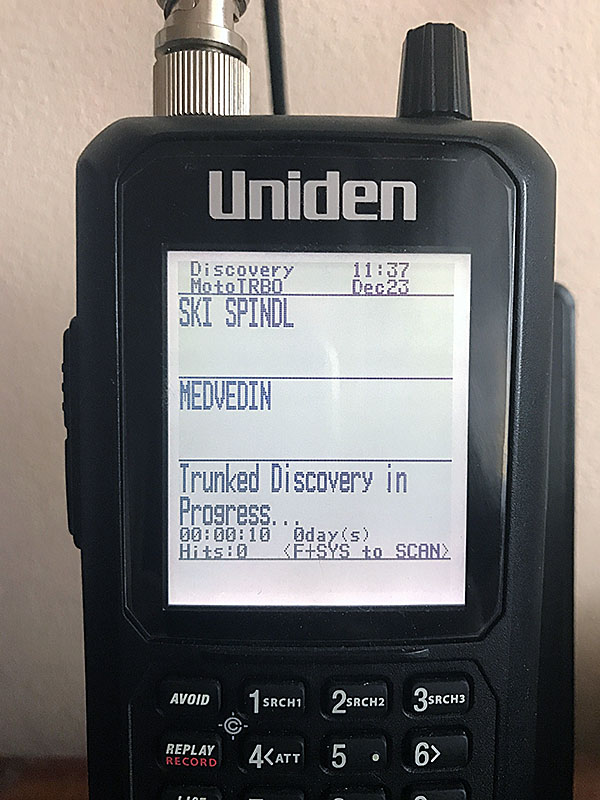
Režim DCDM (Dual Capacity Direct Mode)
Jedná se speciálně upravnou verzi direktního provozu DMR, ve které mohou probíhat dva nezávislé hovory na jedné frekvenci. Specifikum tohoto provozu je to, že jedna ze stanic vysílá tzv. časový synchronizační maják a ostatní stanice v síti se tímto majákem časově synchronizují. Skenery UNIDEN tento provoz podporují (v dolní části obrazovky vám během hovoru svítí nápis DCDM) je ale potřeba upozornit na najednu skutečnost. V tomto režimu NEEXISTUJE COLOR CODE 15 pro hovorový provoz !. Často jsem se setkal s tím, že posluchači určili stanice v takové síti jako Color Code 15. To ale není správně. Toto číslo CC respektive data s tímto Color Codem totiž slouží pro časovou synchronizaci a není tedy možné aby s tímto Color Codem probíhal hovor. Na druhou stranu je použití CC15 majáků velmi častým ukazatelem toho, že posloucháte právě typ DCDM sítě bez toho, aniž by tam proběhl hovor. Ve skenerech UNIDEN se tyto sítě normálně definují jako klasická „One Frequency DMR“ síť.
Obecně musím ale upozornit na to, že sledování direktních DMR sítí je na skenerech UNIDEN spíš horší, jelikož jsou méně citlivé a velmi závislé na kvalitě přijímaných dat. Naopak velmi silné signály (když posloucháte službu, která je pár metrů od vás) vám přijímač zahltí. V obou případech to znamená, že bude docházet k výpadkům hovorů, nebo dlouhé synchronizaci na začátku relace. V praxi je tedy potřeba u sledování blízkých služeb použít méně ziskovou anténu (zkrácenou gumovou anténu) a v případě vzdálenějších direktních stanic naopak použít větších antén popřípadě vhodného předzesilovače.
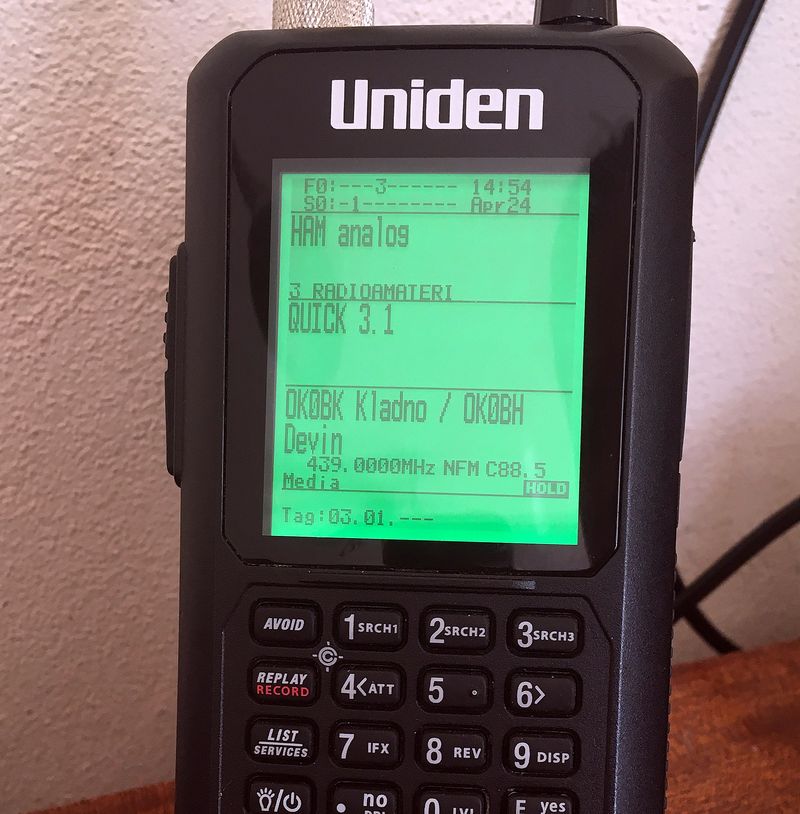
ŠIFROVANÉ RADIOVÉ SÍTĚ
Firma UNIDEN bohužel do svých skenerů neimplementovala možnost zadat šifrovací kódy sítí, které je používají. To v praxi znamená, že provoz DMR (i další druhy provozu) s jakýmkoliv zabezpečením bude samozřejmě nesrozumitelný. Aby se ale nestalo, že budete poslouchat nebo nahrávat nesrozumitelné zvuky, je do přijímačů implementován detektor šifrovaných hovorů a funkce přeskočení těchto stanic.
To je velmi šikovná funkce, má to ovšem jednu nevýhodu. Pokud například nějaká služba, kterou máte v paměti uloženou začne šifrování používat, přijímač ji začne automaticky přeskakovat. V praxi na displeji uvidíte jen nápis ENC (ENCRY) a rádio mlčí. Během skenování je tento systém po první vteřině hovoru přeskočen. Pokud je tato funkce aktivní, tak se samozřejmě nezapíná ani nahrávání. Jediná možnost, jak detekovat šifrované hovory uložených pamětí je první vteřina hovoru, kdy vám přijímač skutečně „zakváká“ nesrozumitelná data. Pokud toto zjistíte, je potřeba paměť vyřadit, jelikož se tak skener nebude šifrovanými sítěmi vůbec zdržovat při skenování.
Ve VFO (Quick Search) režimu opět uvidíte jen nápis ENC bez hovoru.

